WAPRO Fakir, Definicje
Opis wprowadzania do programu przykładowego automatu dekretującego dokument na podstawie zapisów w rejestrze VAT.
Tworzenie wyróżników dekretacji VAT
Wchodzimy w zakładkę Definicje – sekcja Pozostałe definicje – Wyróżniki dekretacji VAT.
 Wybieramy rejestr VAT i wyróżnik, w którym będzie wprowadzana nowa wartość.
Wybieramy rejestr VAT i wyróżnik, w którym będzie wprowadzana nowa wartość.
Kliknąć na przycisk Dodaj. 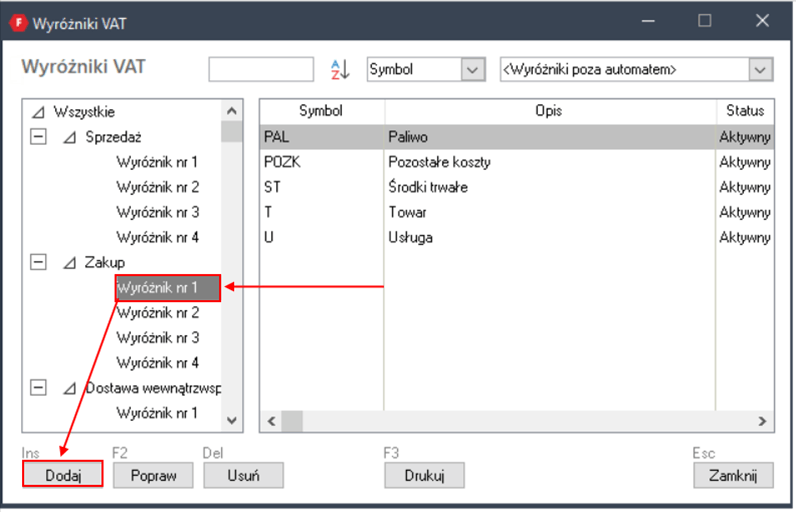
Wpisujemy symbol wyróżnika może to być dowolny ciąg znaków, w tym przypadku np. TEST i zapisujemy zmiany.
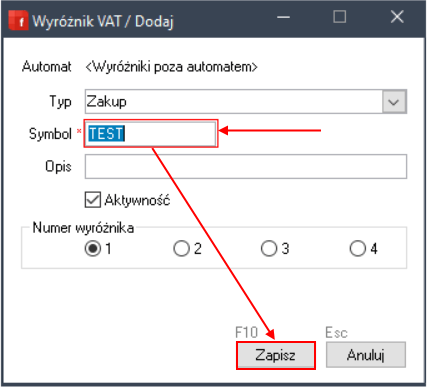
Klikamy na przycisk Zamknij aby zakończyć wprowadzanie wyróżników.
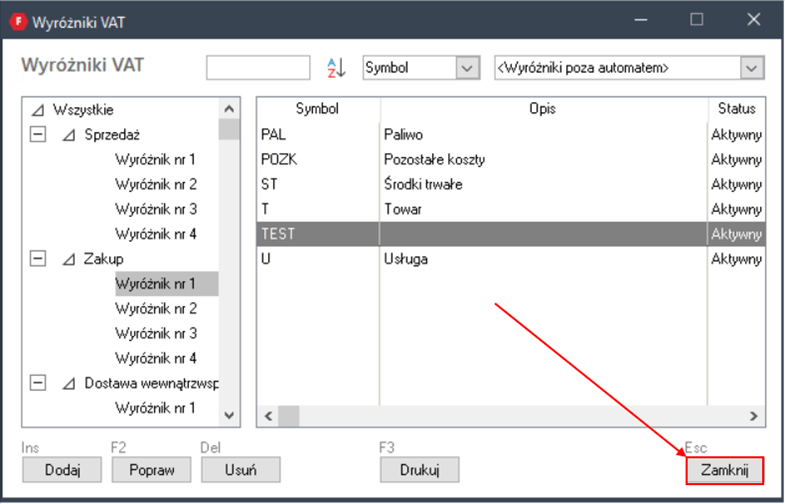
Tworzenie automatu VAT
W celu stworzenia Automatu księgującego wchodzimy w zakładkę Definicje sekcja Pozostałe definicje – Automaty księgujące, klikamy przycisk Dodaj.
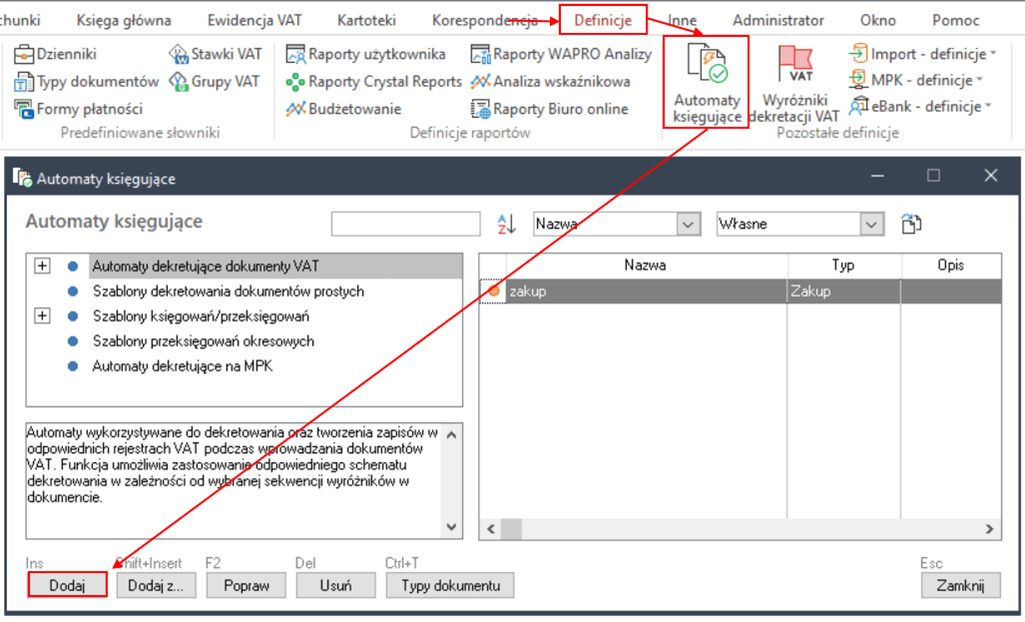
Po kliknięciu Dodaj pojawia się okno Automaty VAT/Dodaj. Na oknie wybieramy w sekcji TYP – odpowiedni rejestr, podajemy nazwę automatu, uzupełniamy Konto dla kwoty brutto. Program sam, na podstawie typu rejestru określi stronę po której ma zostać zadekretowana kwota brutto. Litera „x” w numerze konta oznacza analitykę kartotekową.
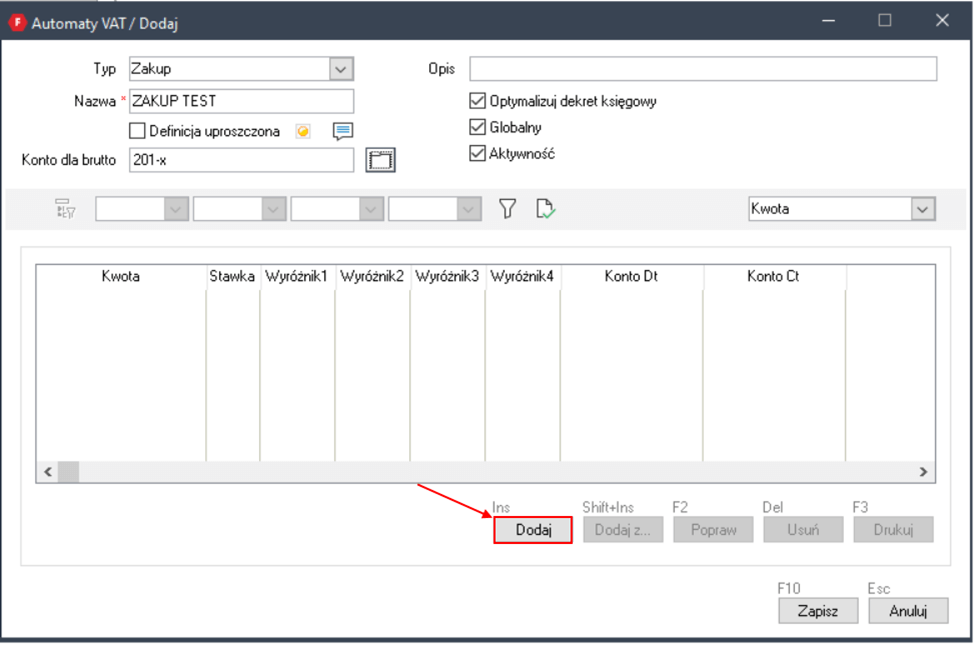
Po kliknięciu Dodaj pojawia się formatka gdzie wskazujemy odpowiednio Rodzaj kwoty, Stawkę VAT – znak „*” oznacza dowolną stawkę – dla każdej dekret będzie generowany, chyba, że z wyróżników będzie wynikać coś innego, Ustawiamy wyróżnik nr 1 – w tym przypadku z listy wybrano wyróżnik TEST – dekret będzie generowany tylko, jeśli podczas wprowadzania zapisu do rejestru VAT w polu wyróżnik 1 zostanie ustawiona wyróżnik TEST.
UWAGA – Stosowanie wyróżników nie jest obowiązkowe, dla prostych automatów VAT.
Następnie ustawiamy konto, na które ma być zadekretowana kwota netto w przypadku spełnienia warunków.
Po skonfigurowaniu pozycji zapisujemy kliknąć na przycisk Zapisz. 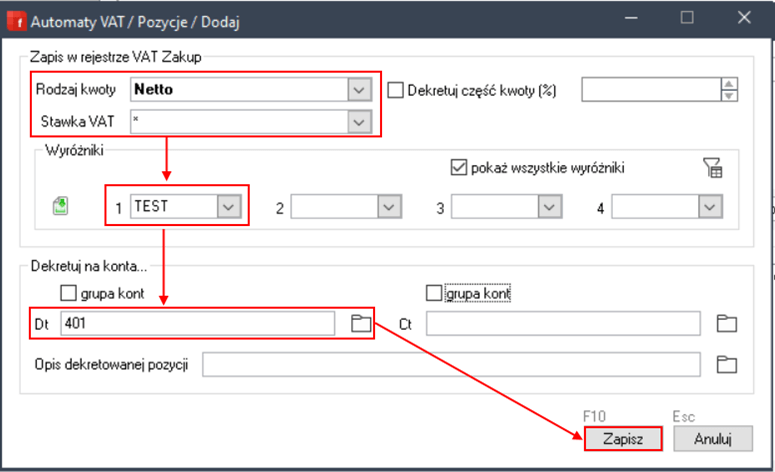
Po raz kolejny kliknąć ponownie na „Dodaj”, aby dodać nowy dekret.
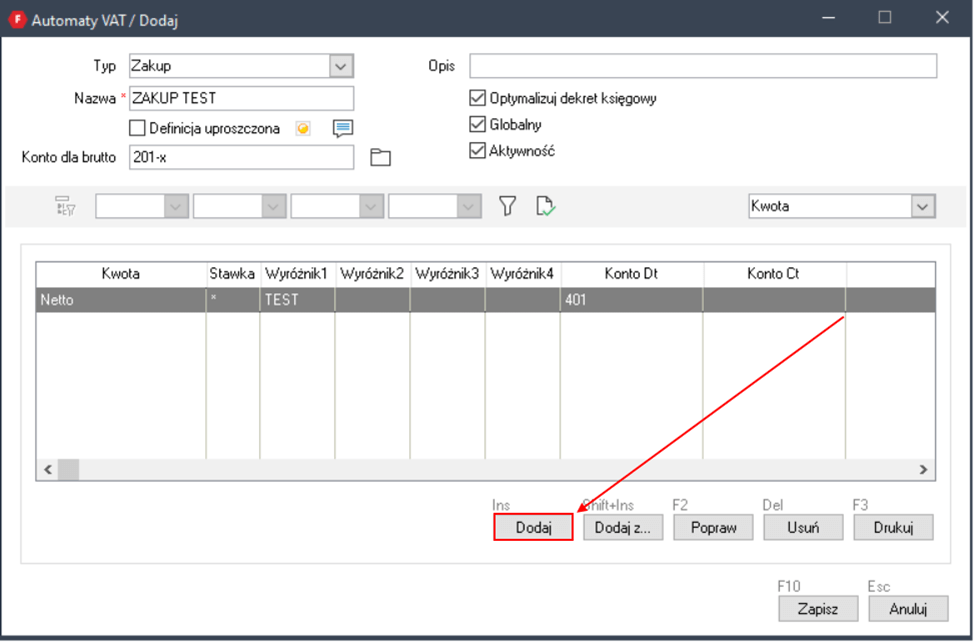
Po kliknięciu Dodaj pojawia się formatka gdzie wskazujemy odpowiednio Rodzaj kwoty, z jaką ma być wprowadzony dekret następnie warunek na Stawkę VAT – znak „*” oznacza dowolną stawkę, Ustawiamy wyróżnik nr 1 – w tym przypadku z listy wybrano znak „*” – dekret będzie powstawał w każdym przypadku – niezależnie od treści pola wyróżnik 1, chyba że wystąpi niezgodność z treścią pola Stawka VAT. Wskazujemy konto, na które ma być zadekretowana kwota VAT w przypadku spełnienia warunków opisanych w punkcie. Klikamy przycisk Zapisz.
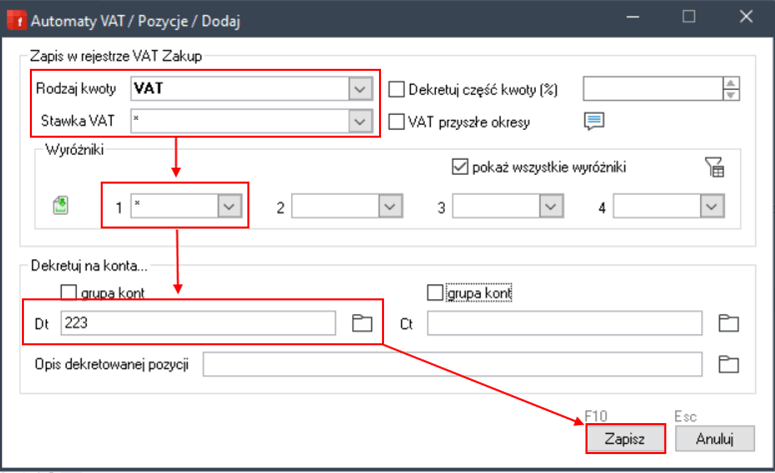
Do tak utworzonego automatu należy jeszcze przypisać typy dokumentów w których automat może zostać wybrany i użyty. Ustawiamy kursor na utworzonym automacie, uruchamiamy klawisz Typy dokumentu, w części Dostępne ustawiamy kursor na typie dokumentu w którym chcemy automat używać i poprzez klikniecie w ►przenosimy typ dokumentu do Przypisane (automat można przypisać do wielu typów dokumentów).
Po przypisaniu właściwych typów dokumentów zamykamy poprzez uruchomienie Zamknij.
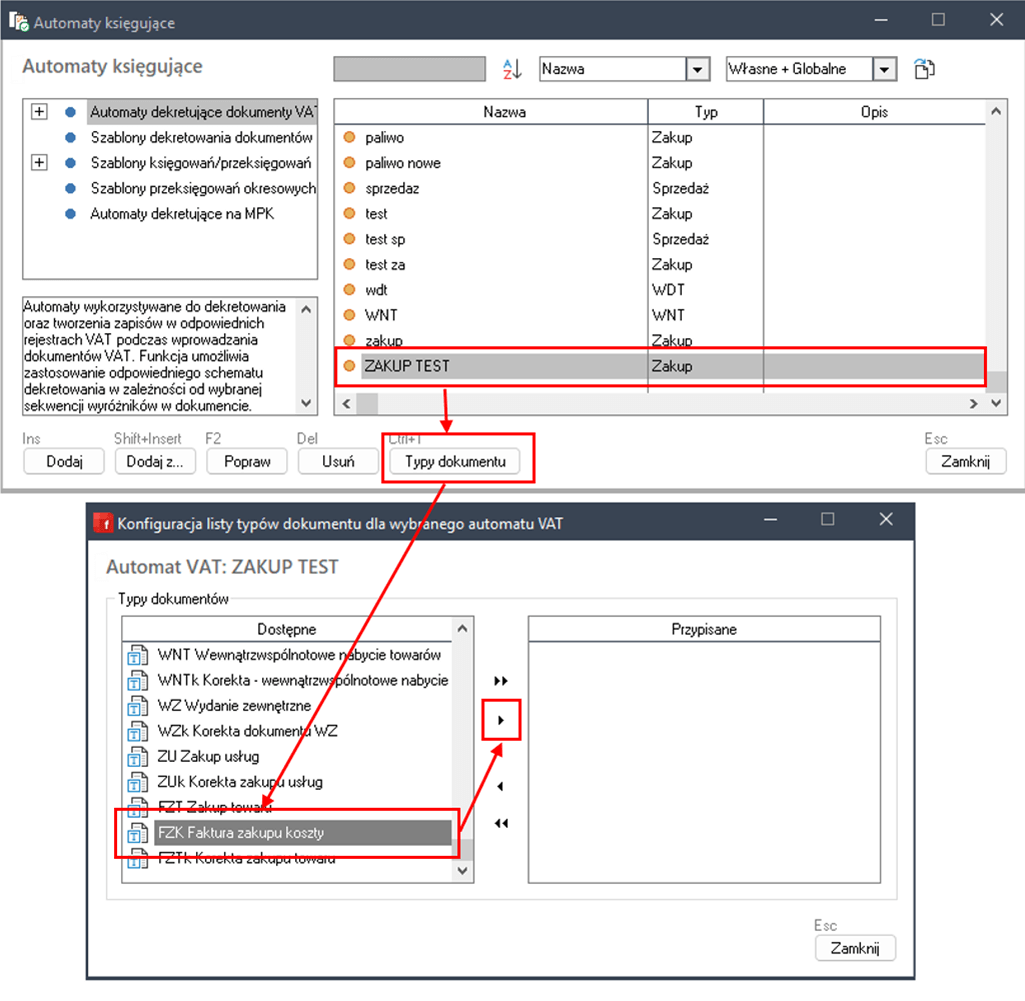
Automat Vat jest gotowy do użycia z zakładki Dokumenty – Dokumenty – Dodaj, wybieramy Automat Vat na zakładce VAT dokumentu.